واتساب ويب .. كيف تستخدم تطبيق واتساب على متصفح الويب ؟
يعمل WhatsApp Web كملحق لحساب WhatsApp الخاص بك على الجوال.
واتساب ويب أو WhatsApp Web هو إصدار من برنامج الواتس اب الشهير WhatsApp Messenger لإجراء الدردشات والمكالمات عبر الانترنت.
ونحن جميعا نعرف هذا البرنامج ونستخدمه على هواتفنا التي تعمل بأنظمة iOS أو Android.
ولكن لحسن الحظ فإن تطبيق WhatsApp يتوفر أيضا لسطح المكتب في نسختين قابلتين للتنزيل على نظامي التشغيل Mac و Windows.
كذلك يمكن للمتصفح العمل بشكل مباشر من المتصفح، وهذا هو ما سوف نتعرف عليه في هذا المقال.
واتساب ويب
يعمل WhatsApp Web كملحق لحساب WhatsApp الخاص بك على الجوال.
وعن طريقه يمكن مزامنة جميع الرسائل بشكل كامل بين هاتفك وجهاز الكمبيوتر الخاص بك حتى تتمكن من عرض محادثاتك على أي جهاز بغض النظر عن المكان الذي بدأت فيه المحادثة.
وفيما يلي، سوف نرشدكم إلى كيفية استخدام تطبيق المتصفح من WhatsApp أو واتساب ويب .
كيفية استخدام WhatsApp Web ؟
من أجل تشغيل WhatsApp Web ، ما عليك سوى الضغط فوق الرابط هذا على أي متصفح من متصفحات الانترنت مثل: Chrome أو Firefox أو Opera أو Safari أو Edge .
وبعد ذلك سوف يكون عليك مسح رمز الاستجابة السريع QR الموجود على الصفحة باستخدام تطبيق WhatsApp للجوال الخاص بك.
وبعد أن يتم تشغيل WhatsApp Web تلقائيًا في المتصفح سوف يظل نشطًا حتى تقوم بتسجيل الخروج من جهاز الكمبيوتر أو الهاتف الخاص بك.
اقرأ أيضا: تحميل انستقرام للكمبيوتر
خطوات التشغيل بالتفصيل:
- انتقل إلى موقع WhatsApp على الويب لربط واتساب ويب WhatsApp Web بتطبيق هاتفك المحمول.
- قم بتشغيل تطبيق الواتساب WhatsApp على هاتفك المحمول من أي نوع.
- امسح رمز الاستجابة السريع QR الذي سوف يظهر لك على شاشة الموقع المفتوح على متصفحك.
- من أجل مسح رمز QR في جهاز iPhone ، انقر فوق: الإعدادات – WhatsApp Web / Desktop.
- ومن أجل مسح رمز QR على جهاز أندرويد ، انقر فوق علامة النقاط الأفقية – ثم اختر WhatsApp Web.
- بعد اكتمال مسح رمز الاستجابة السريع ، سوف يتم ربط حساب هاتفك الذكي بنسخة واتساب ويب المفتوحة على المتصفح.
- والآن سوف يمكنك إرسال واستقبال الرسائل من متصفح سطح المكتب، وكذلك مشاركة الملفات والصور.
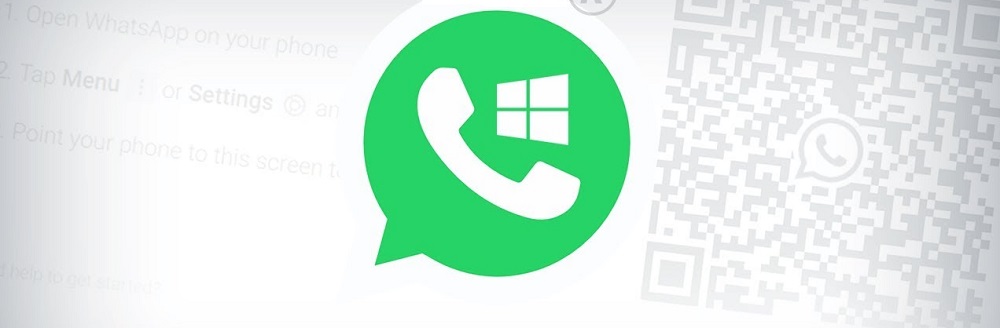
وبكل سهولة يمكنك بعد ذلك إرسال الرسائل عبر WhatsApp Web بنفس كيفية وسهولة الاستخدام على الهاتف المحمول.
وسوف تبدو الواجهة مألوفة لك.
ولإرسال رسالة من سطح المكتب ، انقر فوق اسم أو رقم جهة الاتصال أو المجموعة
أو يمكنك النقر فوق أيقونة دردشة جديدة وتحديد جهة الاتصال التي ترغب في التواصل معها.
وكل ما عليك الآن هو كتابة الرسالة ثم الضغط على مفتاح Enter بلوحة المفاتيح، أو انقر فقط على أيقونة إرسال على هيئة السهم الأخضر.
وإذا كنت تريد إرفاق مستندات أو صور أو تسجيلات، فكل ما عليك فعله هو الضغط على علامة مشبك الورق الخاصة بالمرفقات في أعلى الشاشة
ثم قم باختيار الملف المطلوب من على جهاز الكمبيوتر الخاص بك، ثم اضغط على زر إرفاق الملفات لإرسالها عبر واتساب ويب .
اقرأ أيضا من مقالات موقعنا:


